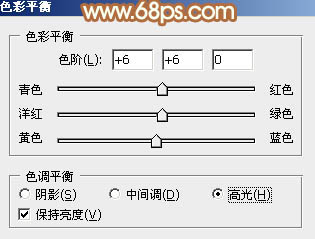4、创建色彩平衡调整图层,对阴影、中间调、高光进行调整,参数设置如图8- 10,效果如图11。这一步给图片增加淡黄色。
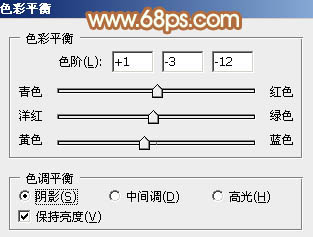
<图8>
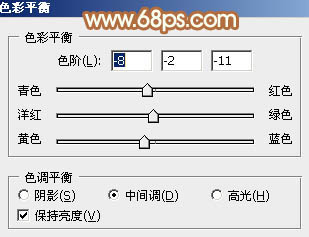
<图9>
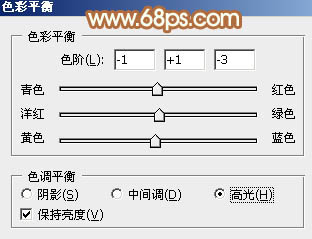
<图10>

<图11>
5、按Ctrl+ Alt + 2调出高光选区,按Ctrl + Shift + I 反选,新建一个图层填充暗红色:#D46F31,不透明度改为:20%,效果如下图。

<图12>
6、创建可选颜色调整图层,对红、黄、中性色进行调整,参数设置如图13- 15,效果如图16。这一步给图片增加一些橙黄色。
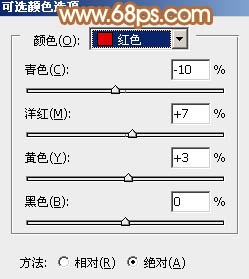
<图13>
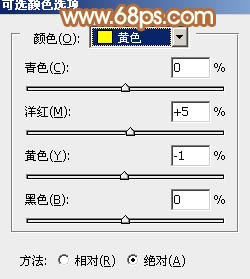
<图14>

<图15>

<图16>
7、创建色彩平衡调整图层,对阴影、中间调、高光进行调整,参数设置如图17- 19,确定后把蒙版填充黑色,用白色画笔把人物脸部及肤色部分擦出来,效果如图20。这一步微调人物肤色。
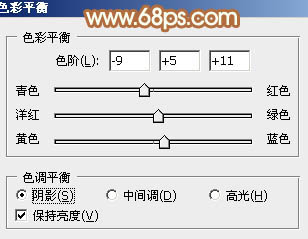
<图17>
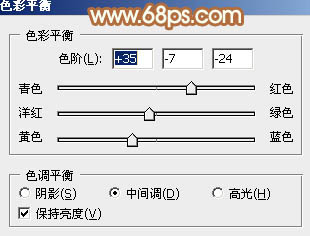
<图18>